Cách tắt tiếng Micrô bằng phím tắt trong Windows 10
Có thể có vô số trường hợp mà bạn không muốn bật micrô. Để tắt tiếng micrô , một trong những cách là đi tới Settings > System > Sound . Sau đó, trong phần Đầu vào(Input) , hãy nhấp vào tùy chọn Thuộc tính thiết bị(Device properties) và chọn tùy chọn Tắt(Disable) . Tất cả những điều này là một quá trình dài nhưng có thể được rút ngắn bằng một vài phím nóng. Công cụ MicSwitch(MicSwitch) thực hiện thủ thuật đó. Nó có thể tắt tiếng micrô bằng một phím tắt.
Tắt tiếng Micrô bằng phím tắt
Công cụ MicSwitch(MicSwitch) cho phép người dùng tắt tiếng hoặc bật tiếng micrô hệ thống của họ bằng phím nóng trên toàn hệ thống được xác định trước. Vì vậy, bất kỳ chương trình nào sử dụng micrô đều có thể bị dừng ngay lập tức.
- Khởi chạy MicSwitch.
- Định cấu hình các phím nóng để bật tắt đầu vào micrô.
- Chọn(Choose) từ nhiều âm thanh cảnh báo để tắt / bật tiếng thiết bị.
- Thu nhỏ nó vào khay hệ thống, nếu cần.
Phần mềm miễn phí hỗ trợ nhiều tùy chọn âm thanh tắt tiếng / bật tiếng có thể định cấu hình và lớp phủ có thể định cấu hình với hỗ trợ mở rộng / trong suốt.
Tải xuống và cài đặt phiên bản MicSwitch mới nhất từ trang GitHub .
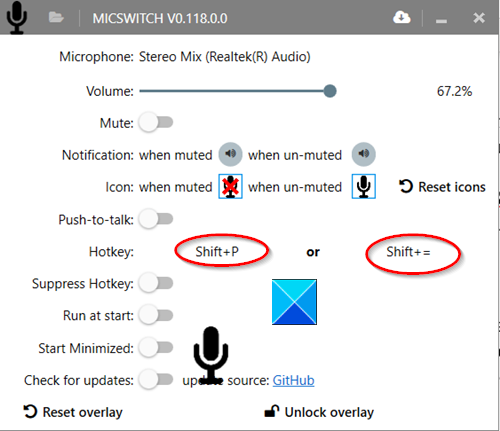
Khởi chạy ứng dụng sau khi cài đặt. Bạn sẽ nhận thấy, không có phím nóng mặc định nào được đặt trong lần chạy đầu tiên. Vì vậy, hãy cấu hình các phím tắt mong muốn làm phím nóng.
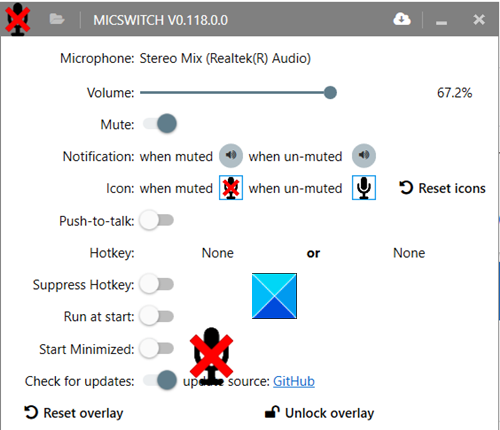
Khi hoàn tất, các phím nóng này sẽ hoạt động như các phím tắt chung để chuyển đổi trạng thái micrô(microphone state) (Bật hoặc TẮT).
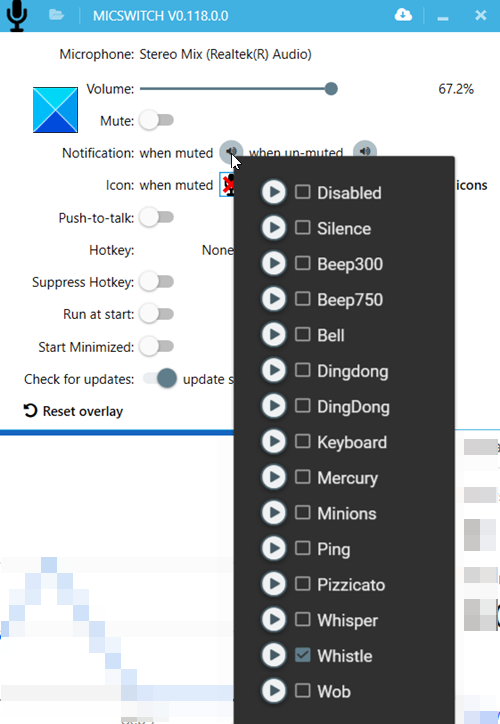
Bạn có thể chọn từ nhiều âm thanh cảnh báo để tắt / bật tiếng thiết bị. Định cấu hình các tùy chọn khác như bật / tắt lớp phủ. Thông báo âm thanh(Audio) , v.v. Tất cả các tính năng hoặc cài đặt bạn chọn để định cấu hình sẽ cho phép bạn chuyển đổi liền mạch giữa các ứng dụng hỗ trợ âm thanh.
Sau khi hoàn tất, thu nhỏ ứng dụng vào Khay hệ thống(System Tray) . Các phím nóng sẽ tiếp tục hoạt động ngay cả sau khi bạn đã thu nhỏ ứng dụng xuống khay hệ thống, bất kể ứng dụng nào đang chạy ở nền trước. Tuy nhiên, sau khi bạn đóng ứng dụng, cài đặt của bạn sẽ không được chuyển sang lần khởi chạy tiếp theo.
MicSwitch thực hiện công việc mà nó được thiết kế. Bạn có thể tải xuống từ GitHub .
Related posts
Watch TV kỹ thuật số và nghe Radio trên Windows 10 với ProgDVB
Ashampoo WinOptimizer là một phần mềm miễn phí để tối ưu hóa Windows 10
Best Barcode Scanner software miễn phí cho Windows 10
Convert EPUB để MOBI - công cụ chuyển đổi miễn phí cho Windows 10
Create Ghi chú đơn giản với PeperNote cho Windows 10
Relocate Các chương trình đã cài đặt bằng cách sử dụng Application Mover trên Windows 10
SnapTimer là Countdown Timer software miễn phí cho Windows 10
Zoom Investment Portfolio Manager cho Windows 10
Ghi: GIF Screen Recorder miễn phí cho Windows 10
Best TV Tuner software cho PC Windows 10
Miễn phí PDF Compressor để giảm PDF file kích thước trong Windows 10
Copy Error Codes & Messages From Dialog Boxes trong Windows 10
Neat Download Manager cho Windows 10 sẽ tăng tốc độ tải xuống của bạn
Các tiện ích Puran: Freeware Optimization Suite cho Windows 10
Block Các chương trình chạy trong Windows 10 bằng AskAdmin
Best Free Remote Desktop Software cho Windows 10
Cách mở các tệp CUE & BIN bằng Windows 10 bằng PowerISO
Reduce phiền nhiễu trong Windows 10; Blackout bộ phận của computer screen!
Tạo một danh sách Files and Folders bằng FilelistCreator cho Windows 10
Cách chuyển đổi Text-to-Speech bằng Windows 10
